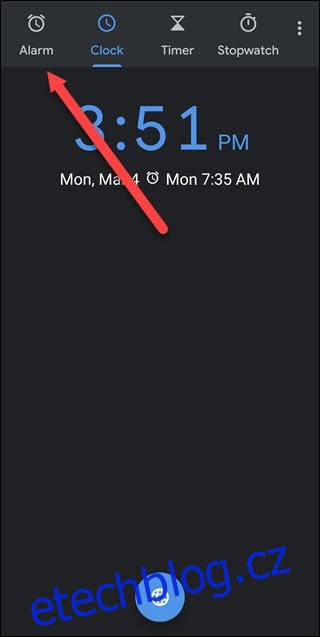Pokud je váš telefon Android vaším budíkem, můžete to udělat mnohem chytřejší. Aplikace Hodiny od Googlu nyní obsahuje rutiny založené na Asistentovi Google, které mohou ovládat váš chytrý dům nebo přehrávat zvuk podle vašeho výběru, když se ráno probudíte.
Table of Contents
Získejte sled činností bez domovské stránky Google
Snad nejvýznamnějším problémem budíků je to, že je lze snadno odložit – vícekrát. A než se nadějete, běžíte pozdě, vynecháváte snídani a doufáte v šňůru zelených světel, abyste tento týden nepřišli do práce už pátý den.
Smarthome rutiny mohou pomoci s tímto problémem; ve skutečnosti je automatizace stále skutečnou supervelmocí chytrých domů. Díky ranní rutině vás hlasový asistent může pozdravit, rozsvítit, vytáhnout rolety a začít číst zprávy nebo pouštět hudbu. I když budík odložíte, křiklavá světla a hudba vám pomohou se probudit.
Ale pokud nevlastníte Google Home, Chytré hodiny Lenovo, nebo Amazon Echo – nebo takové zařízení ve své ložnici nechcete – pak přijdete o jakoukoli zvukovou část rutiny. Pokud používáte Android, můžete ve své ložnici provozovat rutiny bez Google Home díky aktualizaci funkce budíku Google Clock. A jeho použití je poměrně jednoduché.
Tato funkce je bohužel součástí aplikace Hodiny Google, která není dostupná pro iPhone. K tomu potřebujete telefon Android.
Jak přidat rutiny do budíků Google Clock
Chcete-li přidat rutinu, otevřete aplikaci Hodiny Google a klepněte na „Budíky“ v horní části obrazovky.
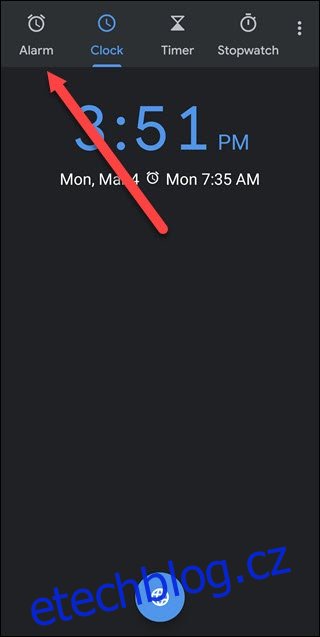
Pokud již máte budík, který chcete použít, klepněte na jeho šipku dolů. V opačném případě klepněte na symbol plus a vytvořte nový budík.
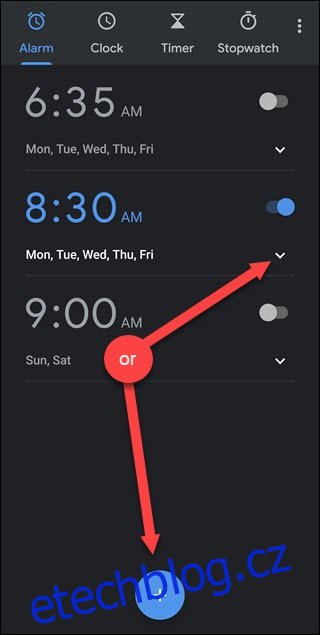
Ať tak či onak, nyní byste měli vidět možnost s názvem „Google Assistant Rutine“. Klepnutím na tlačítko „+“ napravo od rutiny „Google Assistant“ přidáte rutinu k tomuto konkrétnímu budíku.
Pokud tuto možnost nevidíte, musíte ve Vyhledávání Google nastavit Asistenta Google. Přejděte na další část a postupujte podle pokynů k nastavení.
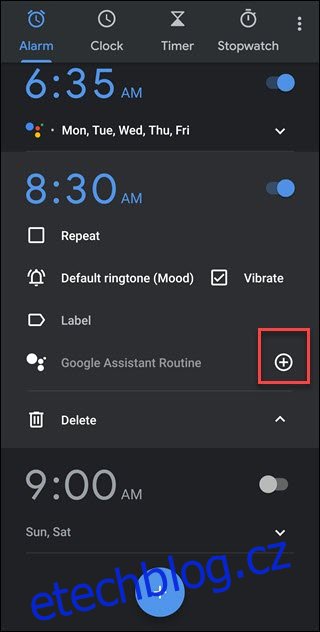
Klepněte na tlačítko „Nastavit rutinu“.
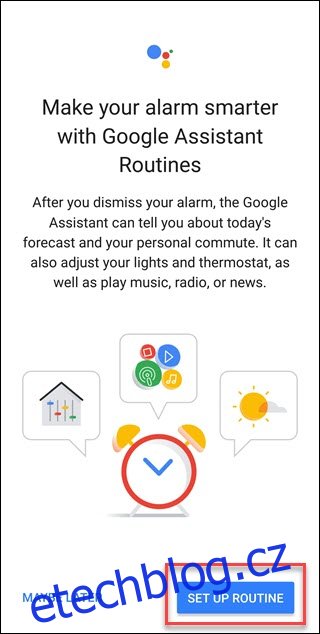
Pomocí možností na obrazovce řekněte Asistentovi Google, co chcete. Zkontrolujte, které možnosti se vám líbí, například „Upravit světla, zástrčky a další“, „Upravit termostat“, „Řekni mi o počasí“ nebo „Řekni mi dnešní připomenutí“. Můžete také klepnout na možnost „Změnit pořadí“ a určit pořadí událostí, například aby se informace o dojíždění četly před počasím.
Po dokončení Asistent Google přehraje zprávy, podcasty, audioknihu nebo nic. Klepnutím na možnost v části „A pak hrát“ vyberte svou preferenci.
Pokud pravidelně ztišíte telefon, měli byste také zaškrtnout horní možnost „Upravit hlasitost médií“, jinak nemusíte nic slyšet, protože je váš telefon ztlumený.
Až budete hotovi, klepněte na značku zaškrtnutí v pravém horním rohu obrazovky.
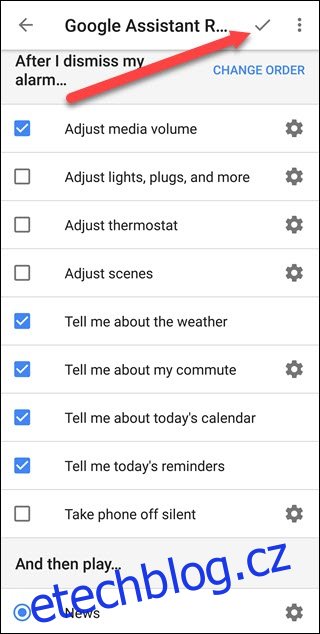
Klepnutím na „Povolit“ udělíte Asistentovi Google přístup k obrazovce uzamčení. To umožňuje Asistentovi hrát vaši rutinu, i když je váš telefon uzamčen.
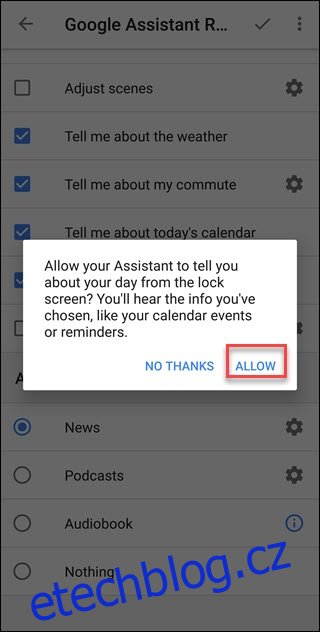
Vše je připraveno! Když se spustí alarm, vše se spustí tak, jak jste zvyklí. Ale když budík zrušíte, vaše rutina se spustí.
Pokud nic neslyšíte, hlasitost médií v telefonu je pravděpodobně ztišená. Chcete-li tomuto problému předejít, změňte rutinu a povolte možnost „Upravit hlasitost médií“.
Jak povolit rutiny Asistenta Google v Hodinách
Pokud možnost v aplikaci Hodiny nevidíte, aktivujte ji podle těchto pokynů.
Otevřete Vyhledávání Google a pokud budete vyzváni, klepněte na Ano a nastavte Google Assistant. Pokud tuto výzvu nevidíte, klepněte na „Další“ a poté na „Nastavení“.
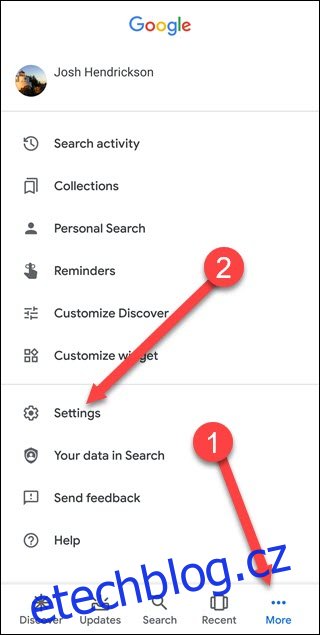
Klepněte na „Google Assistant“ na obrazovce Nastavení.
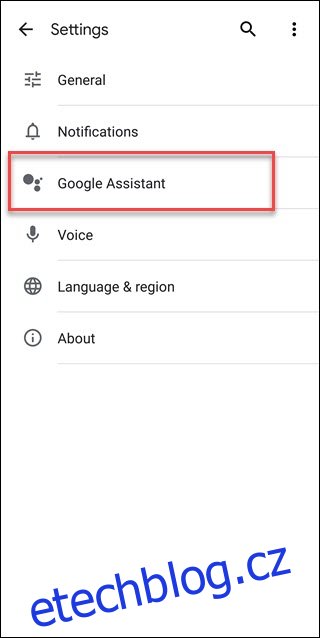
Klepněte na kartu „Asistent“, přejděte dolů a v části „Zařízení s asistentem“ klepněte na „Telefon“.
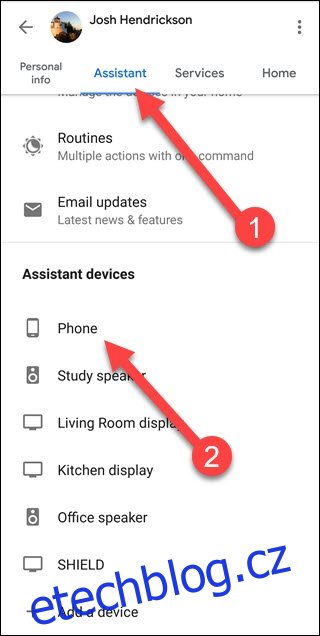
Povolte možnost „Google Assistant“ klepnutím na její přepínač.
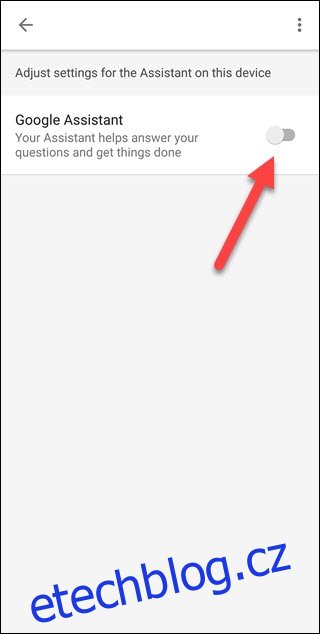
Dokončete nastavení Asistenta Google podle pokynů. Až budete hotovi, vraťte se zpět do aplikace Alarm a nastavte si rutiny.